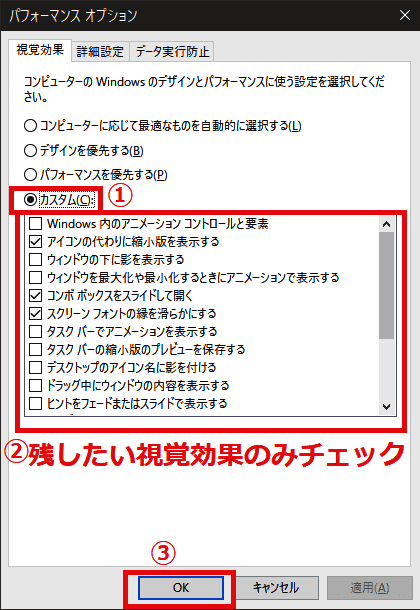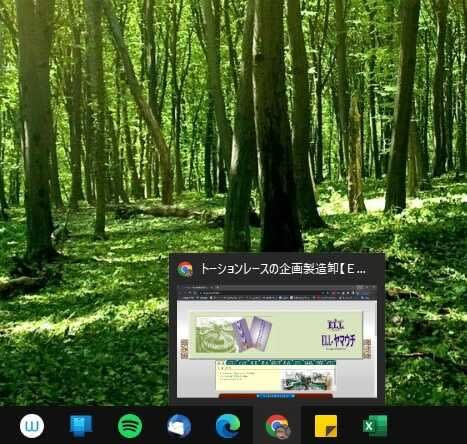
アップデート後 タスクバー の 動作が…!?
エクスプローラー再起動しても…!?
ならば視覚効果をパフォーマンス優先に!?
WindowsはVista以降「Windows Aero」という、半透明にしたり、3Dにしたりアニメーションシステムを採用しているのですが、その視覚効果パフォーマンスをカスタマイズしてある程度パフォーマンス優先に変更してしまおうと・・・結果、見事にタスクバーのイライラは解消しましたぁ~!
私はタスクバーを自動で隠し、マウスを近づけたら現れるように設定しているのですが・・・
9月のWindowsアップデート以降、隠れているタスクバーがマウスを近づけても表れるのにワンテンポズレて、しかも、何かカクカクした感じなのでイライラしてたんです・・・
タスクマネージャーからタスクバーを管理しているエクスプローラーを再起動してみても変化が見られないので、迷っていたのですが・・・
今日はその手順を書いて置こうと思います。
- 【視覚効果をパフォーマンス優先にカスタマイズする方法】
- 先ず、PC画面左下のWindowsマークの『スタート』をクリックします。
- 開いたメニューの中から歯車マークの『設定』を選択します。
- 設定画面が開いたら『システム』を選択します。
- システム画面が開いたら左側のメニューの一番下に表示されてる『詳細情報』をクリックします。
- 次に、開いた右側のメニューの中から『システムの詳細設定』を見つけてクリックします。
※ PC画面の右上の方に表示されていると思います。
- すると、システムのプロパティダイアログの詳細設定が開いていますので、パフォーマンスの項目の『設定』をクリックします。
- パフォーマンスオプションダイアログの視覚効果タブが開かれている筈です。
- 今回、私は『カスタム』を選択して、残しておきたい機能のみにチェックを入れて置きました。
- 最後に『OK』をクリックします。
私的には、視覚効果なんて不必要なんですけどね・・・
しかし、妻のPCはパフォーマンス優先にしてアプリもほとんど抜いてしまってるので、メモリ4GBでCPUはCore2 Quadでも不自由なく動作してるんですよ。